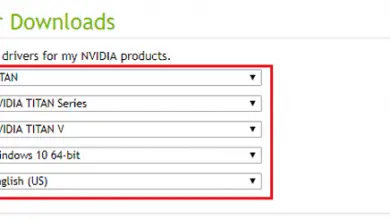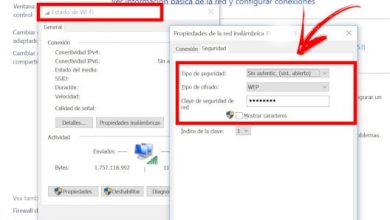Como ativar a luz LED nas notificações do Samsung Galaxy A30, A41 e A50?

Sem dúvida, a luz de notificação LED pode ser muito conveniente para percebermos quando recebemos uma mensagem ou qualquer outra notificação. Em vista disso, vamos orientá-lo no processo para que você aprenda para ativar a luz LED nas notificações do Samsung Galaxy A30, A41 e A50 .
Os telefones Samsung Galaxy A30, A41 e A50 têm luz de notificação por LED?
Assim que um Cartão SIM é inserido em um Samsung Galaxy A30, A40, A50 , é fácil entender porque se posicionaram entre os melhores em qualidade e preço do mercado. De qualquer forma, para cortar custos, a empresa Samsung teve que tomar algumas decisões e cortar algumas despesas.
Considerando isso, é comum que se questione se os celulares Samsung Galaxy A30, A41 e A50 têm uma luz de notificação de LED. Desde o início, dizemos que não, os telemóveis da gama A (pelo menos estes modelos) não tem o LED de notificação clássico encontrado em outros dispositivos. De qualquer forma, existe uma alternativa que esses telefones celulares nos apresentam.
A alternativa LED em telefones celulares Samsung Galaxy A30, A41 e A50
Os telefones celulares Samsung Galaxy A30, A41 e A50 usam um método diferente para notificar a chegada de mensagens e outras notificações. Esses celulares usam os brilhos do tela da câmera e flash . Claramente, não é tão sutil quanto o LED de notificação típico, mas faz o trabalho de maneira bastante adequada.

O mais surpreendente é que a maioria dos proprietários desses aparelhos não conhece esta interessante função. Não é para menos, porque até certo ponto a função de notificações visuais desses celulares fica um tanto escondida (sim, como acontece com a opção de mudar o tom da mensagem do Samsung Galaxy A30, A40 ou A50 ) de qualquer forma, então mostramos o processo para ativar essa opção.
Ative a luz de notificação de LED no Samsung Galaxy A30, A41 e A50
Felizmente, o processo de ativação de notificações visuais em celulares Samsung Galaxy A30, A41 e A50 é muito simples. Ainda assim, é uma opção relativamente oculta que a maioria das pessoas não conhece. Se você deseja habilitar esta opção, execute o seguinte procedimento.
- A primeira coisa a fazer é entrar nas opções de configuração do aparelho, para isso basta clicar na opção " parametros ". Aqui você também pode fazer as configurações para alterar o toque de um celular Samsung Galaxy A30, A40 ou A50 .
- Após o acima, localize e clique na opção " Acessibilidade ".
- Você verá a guia " parametros Avançado » , Clique nisso.
- Na parte inferior você verá " Notificação Flash “, Clique nesta opção.
- Duas opções serão exibidas, "Flash da câmera" e "Flash da tela" . Selecione aquele que melhor se adapta às suas necessidades. (Caso você não saiba como cada um funciona, explicaremos a seguir).
- Após o acima, você terá configurado corretamente as notificações de "LED" em seus dispositivos Samsung Galaxy A30, A41 e A50 "
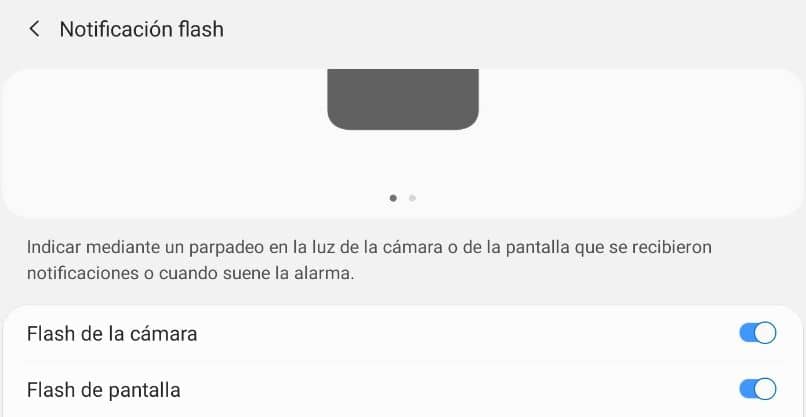
Quais são as configurações de notificação para telefones Samsung Galaxy A30, A41 e A50?
Caso você não tenha certeza em que se baseia essa alternativa, explicamos a seguir as duas opções presentes para visualizar notificações em qualquer dispositivo Samsung da série A, modelos A30, A41, A50 ( também A10, A20) . Como mencionamos, encontramos a opção de flash da câmera e a opção de flash da tela que funcionam da seguinte maneira.
- Flash da câmera: ative esta opção para que cada vez que você receber uma notificação, o flash da câmera do seu celular pisque várias vezes.
- Tela Flash: se você habilitar essa opção, a tela piscará várias vezes sempre que você receber uma nova notificação.
As notificações são certamente muito úteis. Em qualquer caso, se por outro lado você está tendo problemas com seu celular, lembre-se de que existem maneiras de redefinição de fábrica Samsung Galaxy A30, A40, A50 , o que pode ajudar a resolver alguns problemas.